
Windows 23 Jan
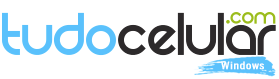
24 de janeiro de 2018 0
Se você divide o computador com mais alguém de sua casa e não quer que essa(s) pessoa(s) encha(m) seu PC com arquivos extremamente desnecessários e pesados, além de programas que consomem muito armazenamento, saiba que é totalmente possível realizar essas configurações de limite de armazenamento para cada usuário do Windows.
Antes, é importante lembrar que é necessário ter o disco formatado em padrão NTFS. Você poderá conferir isso logo mais no tutorial. Preparado?
Se quiser retirar o limite, basta voltar à janela de "Limitar espaço em disco a" e selecionar "Não limitar espaço em disco"
O TudoCelular Ensina desta semana foi focar em dicas para o Windows 10 que você precisa saber! Na semana passada falamos a respeito do Android e você pode navegar pelas matérias anteriores clicando aqui. Se quiser outras dicas sobre outros aplicativos ou sistemas operacionais comente aqui em baixo!
Compre o Windows 10 da Loja Oficial da Microsoft e baixe na hora! Aproveite o novo navegador Microsoft Edge, Windows Defender e muito mais!
Comentários